有时候由于工作需要,常在PPT中应用个性化模板,那么在PPT中如何新建自定义PPT主题呢?我们一起来看看吧!首先打开PPT演示文稿,创建四张空白文档(连按四下enter键),点击工作栏【视图......
2022-05-05 183 自定义PPT主题

从上图看,柱形图用到了任意多边形与颜色透明设置。具体操作如下:
找一个样图放大点,然后利用任意多边形工具,注意一个细节,利用点选来绘制所谓的平行四边形,注意垂直的直线点选时候,按住shfit键进行点选,让PPT自动产生垂直的竖线轮廓。如果开始与结束点选成功,即会出现如下动图的封闭平行四边形。
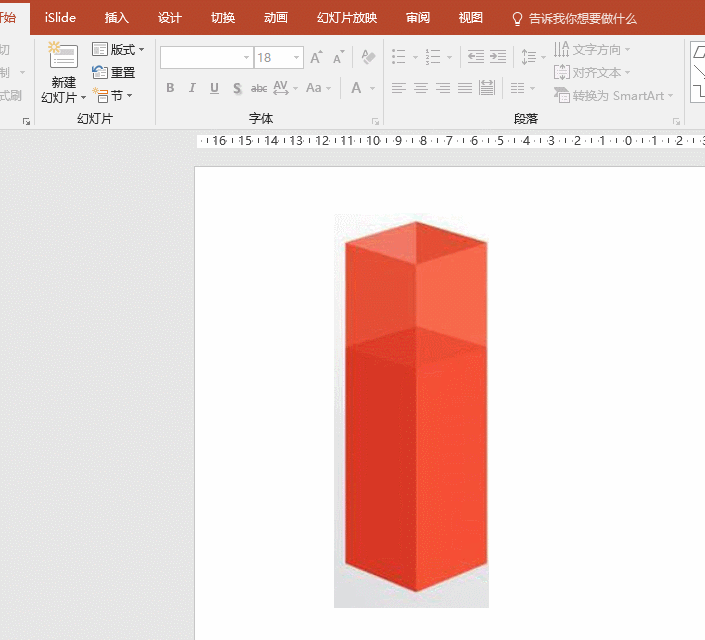
按住ctrl键,复制出来一份,然后利用图片的旋转功能,然后得到另外一边。如下动图操作:
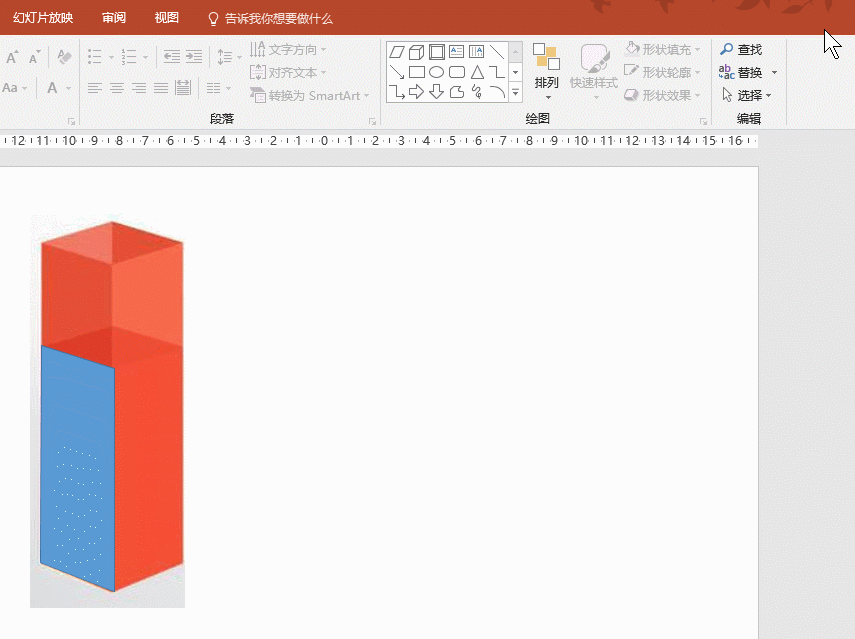
最后在盖上一个盖子,即可搞定,看动图操作:

掌握了个方法之后。以此类推,就可以绘制出其他的立体图,然后设置成不用颜色。效果如下。注意立体柱形的三个方向面的颜色深浅度。
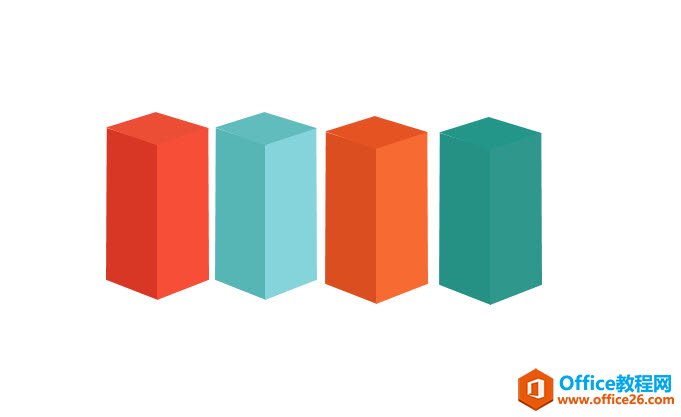
接下来搞定透明部分的设计。如法炮制,需要注意盖子是有两个任意多边形绘制的三角形组成。看下动图操作:

注意透密的层次关系,不是依靠颜色来进行设置的。而是已经透明的程度来设置。具体看动图操作:

是不是有透明的效果。当然牛闪闪画的还不算精致,如果任意多边形画的精致,还是还非常给力的。这个案例绝对要多练习和操作。牛闪闪居然做出了带缝的效果。

标签: PPT绘制立体棱形柱形图表
相关文章

有时候由于工作需要,常在PPT中应用个性化模板,那么在PPT中如何新建自定义PPT主题呢?我们一起来看看吧!首先打开PPT演示文稿,创建四张空白文档(连按四下enter键),点击工作栏【视图......
2022-05-05 183 自定义PPT主题

我们有时候在使用PPT过程中需要在PPT中批量插入图片三种方法,你知道怎样在PPT中批量插入图片吗?今天小编就教一下大家在PPT中批量插入图片三种方法。一、把多张图片批量插入到一张幻灯......
2022-05-05 355 PPT批量插入图片

如何在PPT中绘制倒金字塔的逻辑表达效果老规矩,方法看看效果。是一个倒金字塔逻辑思路表达,表达经过层层筛选总结,最后合作得以实现的表达。这种有立体的环形的金字塔怎么绘制呢?......
2022-05-05 491 PPT绘制倒金字塔效果

用PPT演示文稿的操作中,我们会根据需要进行背景设置,如果想使用电脑上的图片,例如团队照片、网上下载的图片,我们该怎么操作呢?第一步,在页面空白处,点击右键,点击【设置背景......
2022-05-05 261 PPT背景